Heim >häufiges Problem >So stellen Sie Gmail in der Mail-App auf iPhone und iPad so ein, dass es löscht statt archiviert
So stellen Sie Gmail in der Mail-App auf iPhone und iPad so ein, dass es löscht statt archiviert
- WBOYWBOYWBOYWBOYWBOYWBOYWBOYWBOYWBOYWBOYWBOYWBOYWBnach vorne
- 2023-04-13 14:34:111836Durchsuche
Ist Ihnen aufgefallen, dass beim Versuch, eine Nachricht in Gmail unter iOS zu löschen, nur die Archivierungsoption angezeigt wird? Lesen Sie weiter, um zu erfahren, wie Sie Gmail auf dem iPhone löschen, ohne es in der Mail-App zu archivieren.
Die Einstellung zum Ändern der Standardoption zum Archivieren von Gmail-E-Mails mit der Mail-App auf iPhone und iPad ist in den Einstellungen vollständig ausgeblendet, kann aber schnell geändert werden, sobald Sie wissen, wohin Sie gehen müssen.
Denken Sie daran, dass dieses Tutorial für Personen gedacht ist, die Gmail über die Apple Mail-App auf iPhone und iPad verwenden.
Eine weitere Möglichkeit ist die Verwendung der Gmail-App auf Ihrem iPhone/iPad. Sie können sogar einen E-Mail-Dienst eines Drittanbieters wie Gmail als Standarddienst festlegen (mit iOS 14 und höher).
Wenn Sie die Gmail iOS-App verwenden, können Sie auch die Standardeinstellungen ändern. Tippen Sie auf das dreizeilige Symbol in der oberen linken Ecke > Wischen Sie nach unten und dann auf Einstellungen > E-Mail-Wischaktionen.
So löschen Sie Gmail auf dem iPhone, ohne es in der Mail-App zu archivieren
- Öffnen Sie Einstellungen #🎜🎜 #Wischen Sie nach unten und tippen Sie auf
- Konto und dann auf Ihr Gmail-Konto Wählen Sie
- Konto aus unten: Klicken Sie auf Gelöschtes Postfach
- Klicken Sie oben links auf Konto und dann oben auf
- rechte Ecke zum Abschließen So sieht der Vorgang aus:
- #🎜 🎜#Klicken Sie nun auf „Erweitert“. , Unter Verworfene Nachrichten verschieben:
Gelöschte Mailbox
.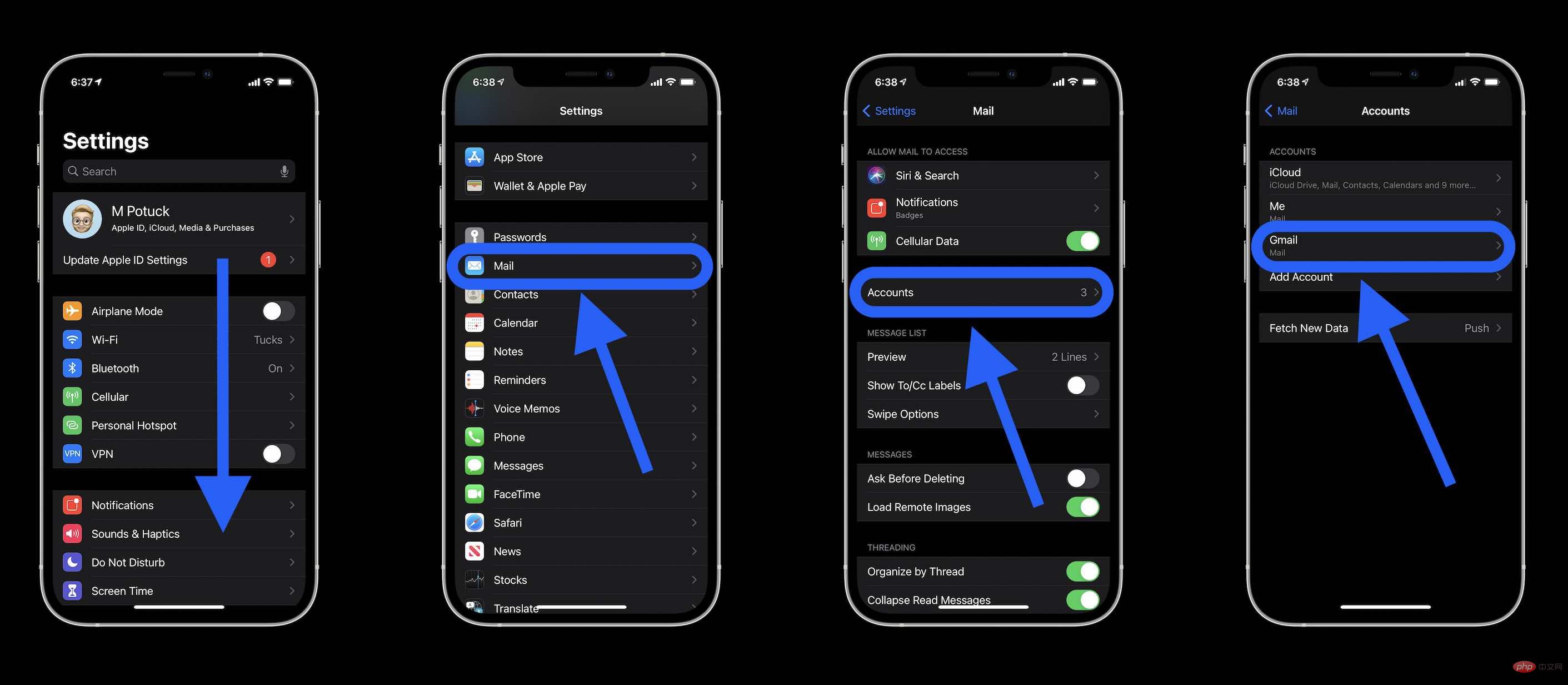
Das obige ist der detaillierte Inhalt vonSo stellen Sie Gmail in der Mail-App auf iPhone und iPad so ein, dass es löscht statt archiviert. Für weitere Informationen folgen Sie bitte anderen verwandten Artikeln auf der PHP chinesischen Website!

